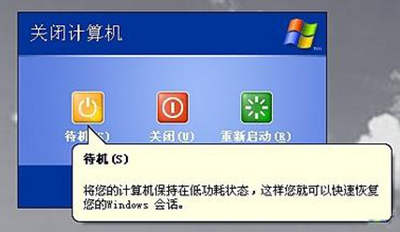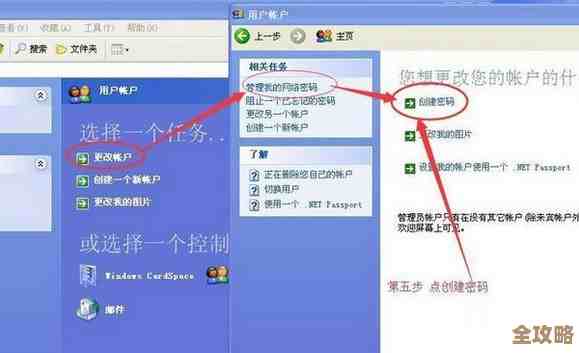Word文档只读模式设置方法详解
- 问答
- 2025-11-12 21:31:33
- 1
Word文档只读模式设置方法详解
有时候我们有一些重要的Word文档,不希望被别人随意修改,或者只是想分享给别人查看但不允许他们改动内容,这时候“只读模式”就非常有用了,设置成只读模式后,其他人打开这个文档时,只能看,不能直接编辑和保存,即使做了修改,也无法直接覆盖保存原文件,这样就保护了原始文档的安全,下面就来详细说说几种不同的设置方法,你可以根据自己的需要来选择。
第一种方法:最简单直接的办法,把文件属性改成只读。
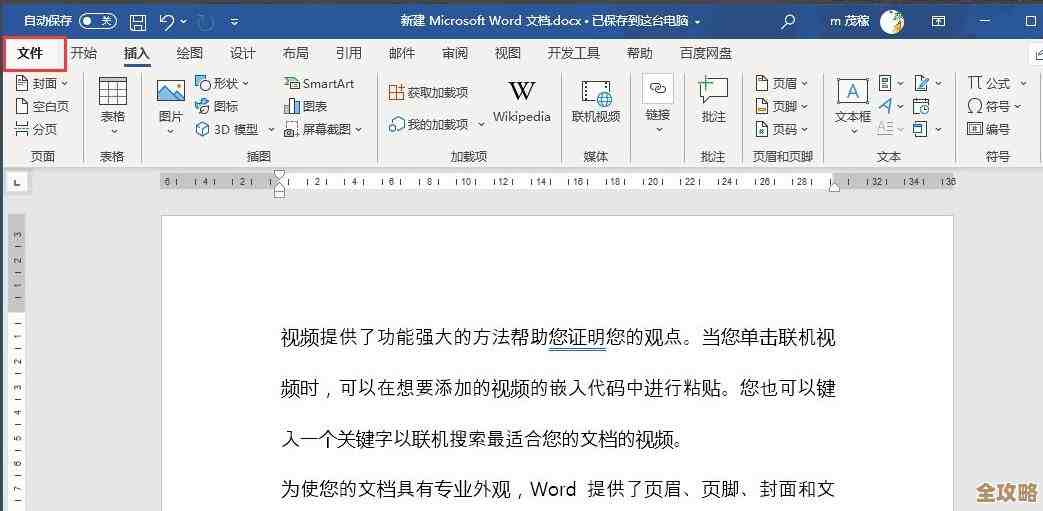
这个方法是在Windows系统里操作,不是直接在Word软件里设置,它的效果是,无论谁在什么电脑上打开这个文件,都会先看到一个提示,说这是一个只读文件,建议以只读方式打开,操作起来很简单:在你的电脑上找到那个Word文档,用鼠标右键点击它,然后在弹出的菜单里选择最下面的“属性”,点开“属性”窗口后,你会看到在“常规”选项卡下面,有一个叫“只读”的属性,在它前面的小方框里打上勾,然后点击最下面的“确定”按钮保存设置,这样就完成了,下次任何人(包括你自己)双击打开这个文件时,Word会在顶部标题栏的文件名旁边显示“只读”两个字,如果尝试直接保存,软件会提示需要另存为一个新文件,而不会改变原始文件,这个方法的好处是通用性强,设置简单,但缺点是别人如果懂一点电脑,可以在打开文件后,手动去掉只读属性,或者直接另存为新文件再进行编辑,所以防护性不是特别强。
第二种方法:在Word软件里使用“标记为最终状态”功能。

这个功能是Word软件自带的,你打开想要保护的Word文档,然后点击左上角的“文件”按钮,在左侧的列表中选择“信息”,在“信息”页面里,你会看到一个“保护文档”的按钮,点击它,然后在下拉菜单里选择“标记为最终状态”,点了之后,Word会弹出一个提示框,告诉你这个操作会让文档变成只读,并标记为最终版本,点击“确定”就行,设置成功后,当你再次打开这个文档时,屏幕上方会显示一个黄色的提示条,明确写着“此文档已被标记为最终状态以防止编辑”,别人看到这个提示,就知道不应该修改了,如果想编辑,需要点击提示条里的“仍然编辑”按钮,这个方法的优点是提醒效果非常明显,能让打开文档的人一眼就知道这个文件不希望被修改,带有一种正式的告知意味,但它的缺点和第一种方法类似,防护性不强,因为“仍然编辑”按钮就在那里,一点击就可以解除限制开始修改,所以这更像是一种“君子协议”,依赖于对方的自觉。
第三种方法:更保险的办法,使用Word的“限制编辑”功能。
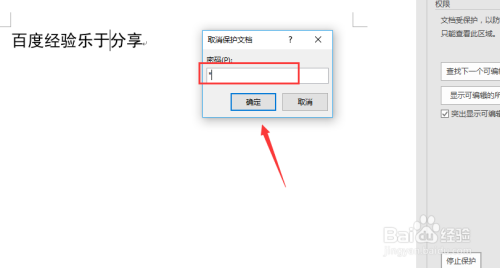
如果你希望限制得更严格一些,让别人想改也改不了,那就需要用这个功能,同样,先打开文档,点击“文件”->“信息”->“保护文档”,但这次选择“限制编辑”,这时,在Word窗口的右侧会打开一个侧边栏,在这个侧边栏里,你需要勾选“仅允许在文档中进行此类型的编辑”这个选项,然后在下方的下拉菜单里选择“不允许任何更改(只读)”,勾选之后,点击侧边栏最下面的“是,启动强制保护”按钮,接着会弹出一个对话框,让你设置密码,你可以输入一个密码,然后确认一次,再点击“确定”,设置好之后,整个文档就完全被锁定了,光标都无法在文档里进行点击和输入,别人打开这个文档后,右侧的“限制编辑”窗格会显示文档受保护,如果没有密码,根本无法进行编辑,这是真正意义上的“只读”,防护性非常强,如果你哪天需要重新编辑这个文档,只需要再次打开“限制编辑”窗格,点击“停止保护”按钮,然后输入之前设置的密码就可以了,这个方法是最安全可靠的,适合保护非常重要的文件内容,不过一定要记住自己设置的密码,如果忘了密码,你自己也编辑不了这个文档了。
第四种方法:另存为PDF格式。
这其实是一种变通的方法,不算严格意义上的Word只读模式,但非常常用,如果你只是希望别人能完美地看到文档的排版和内容,但完全不想让他有修改的可能,那么把Word文档转换成PDF是一个绝佳的选择,操作很简单:在Word里打开文档,点击“文件”->“另存为”,在“保存类型”那里选择“PDF”,这样生成的就是一个PDF文件,PDF文件在绝大多数情况下都是只读的,普通用户没有专门的软件和权限是很难直接编辑它的内容的,这种方法几乎能百分之百地保证你的原稿不被改动,非常适合用于发送简历、正式通知、合同范本等场景。
这几种方法从弱到强,你可以按需选择,如果只是做个简单提醒,用第一种(设置文件属性)或第二种(标记为最终状态)就行,如果内容真的非常重要,不想有任何被误改的风险,那么强烈推荐使用第三种“限制编辑”并设置密码的方法,如果目的是纯展示,那就干脆存成PDF,希望这些详细的方法能帮你更好地管理和保护你的Word文档。
本文由盘雅霜于2025-11-12发表在笙亿网络策划,如有疑问,请联系我们。
本文链接:http://www.haoid.cn/wenda/61736.html